Vous pouvez utiliser l'add-in MillCurveTolerance.bas pour redimensionner les features de fraisage rapidement pour les amener en tolérance, sans redessiner la courbe de feature.
Pour utiliser l'add-in Mill-curve tolerance :
- Installez l'add-in MillCurveTolerance.bas .
- Sélectionnez une feature de fraisage créée à partir d'une courbe dans le plan XY.
- Sélectionnez l'onglet Add-Ins > groupe de fonctions Macros > Tolérances.
La boite de dialogue Tolerance of Line Segments est affichée et les segments verticaux et horizontaux sont étiquetés dans la vue graphique.
- Ajustez les étiquettes :
- Pour changer la taille des étiquettes, entrez une nouvelle valeur dans la case Taille de texte du segment et cliquez sur Définir.
- Pour étiqueter uniquement le segment actuellement sélectionné, décochez la case Segment labels on.
- Dans la liste Segments, sélectionnez le segment que vous voulez ajuster. Le segment et son étiquette sont affichés en rouge dans la fenêtre graphique, par exemple :
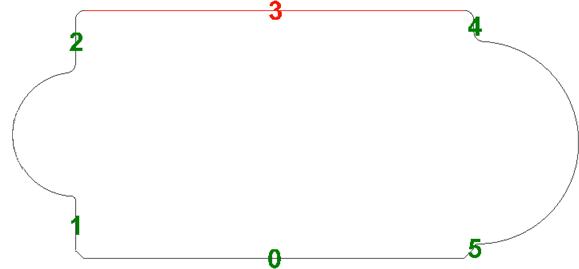
- Spécifiez l'ajustement pour le segment :
- Pour calculer l'ajustement à partir de tolérances spécifiées, sélectionnez l'option Upper tolerance - Lower tolerance et entrez les valeurs de tolérance.
- Pour calculer l'ajustement à partir de tolérances standards, sélectionnez l'option Upper tolerance - Lower tolerance et sélectionnez la tolérance dans la liste ISO 286-2 .
- Pour spécifier l'ajustement, sélectionnez Net tolerance et entrez la distance avec laquelle vous voulez déplacer le segment.
- Cliquez sur Apply Tolerance. L'ajustement pour le segment est affiché en-dessous du bouton.
- Cliquez sur OK pour appliquer les changements et fermer la boite de dialogue.
FeatureCAM crée une nouvelle courbe et une nouvelle feature et affiche les résultats dans la fenêtre graphique, par exemple :
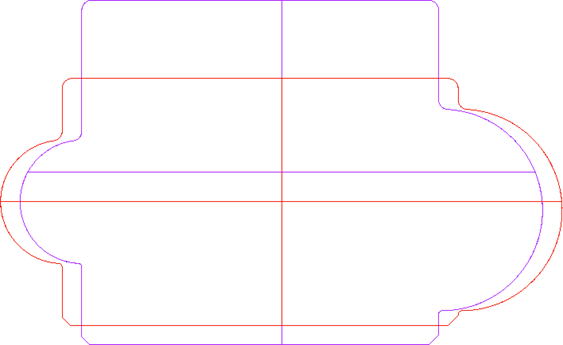
Remarques :
- Vous pouvez utiliser ceci uniquement pour les features créées à partir de courbes, bossages, chanfreins, rainures, poches, arrondis et contournages.
- Si une feature est créée à partir de plusieurs courbes, seule la première courbe est utilisée.
- Les courbes ouvertes et fermées fonctionnent de la même façon.
- Si vous entrez une tolérance qui pourrait rompre la feature, un message est affiché expliquant la tolérance maximum que vous pouvez entrer pour un segment.
- Les lignes non-verticales, non-horizontales et les courbes sont converties pour accommoder la tolérance mais pas modifiées.